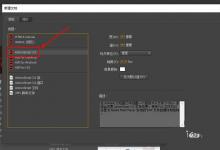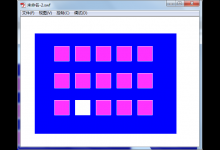flash怎么制作人物表情包动画?
来源:好再见网 2020-03-31 11:46:51
flash虽然已经停止更新了,但依然是一款极为好用的高级编辑软件,使用它我们能够进行很多制作,今天我就为大家展示一下flash如何制作表情包,希望能够帮助到有需要的小伙伴!
- 软件名称:
- adobe flash cc 2015 中文版
- 软件大小:
- 855MB
- 更新时间:
- 2015-06-19立即下载
1、首先打开我们要使用的flash,新建一个文档,在工具栏中找到画笔工具,在舞台上绘制一个我们想要形成表情包的简笔画原稿


2、想要生成动态表情包需要我们画出另外几帧简笔画,首先复制我们的原在稿,复制三到五帧,然后绘制出需要的表情包动作


3、在时间轴下方找到循环选项并点击,在时间轴中调整循环的帧数,点击供功能区中的控制选项,找到测试并点击,flash会根据创建文件类型进行测试


4、确认制作完成且无误后,返回flash界面,点击文件选项,找到导出选项,选择导出视频,在保存类型中选择gif动画,点击保存


5、成果展示

总结:
打开flash,创建文档
绘制图画,设置循环
导出为jpg动画
以上就是flash制作表情包动画的教程,希望大家喜欢,请继续关注生活。
本文标签: